O tendință în creștere la sfârșitul anului este să consumăm benzi desenatecărți online, mai degrabă decât metoda tradițională. Motivul acestei schimbări se datorează mai ales comodității. De ce să mergi la un magazin de benzi desenate când poți plăti rapid câțiva dolari și să primești un fișier mult mai ușor de depozitat și de luat cu tine. Deși majoritatea sistemelor de operare au un instrument integrat pentru citirea cărților electronice și editarea de PDF-uri, există mult mai puțin suport pentru cărțile desenate. Dacă doriți să citiți benzi desenate pe Linux, luați în considerare utilizarea Peruse.
Lectura de benzi desenate este un subiect foarte sensibil șiunii vor învinge la ideea „descărcării cărților”. Totuși, dacă vă place ideea de a citi poveștile preferate în acest fel, este posibil să fiți interesat de acest program. Peruse, o aplicație de citire multiplă platformă care face consumul de romane grafice o briză.
Instalați Peruse
În acest tutorial, ne concentrăm pe Linux. Cu toate acestea, dacă sunteți fan comic și nu utilizați Linux, luați în considerare descărcarea versiunii Windows a Peruse.
Ubuntu
Începând cu Ubuntu 18.04, aplicația comică Peruse este ușor disponibilă pentru instalare. Pentru instalare, deschideți Ubuntu Software Center, căutați „Peruse” și faceți clic pe butonul „Instalare”. Alternativ, deschideți o fereastră de terminal și introduceți următoarea comandă în ea pentru a obține programul.
sudo apt install peruse
Folosind o versiune de Ubuntu care nu este 18.04? În schimb, va trebui să urmați instrucțiunile AppImage.
Arch Linux
Utilizatorii Arch Linux pot utiliza Peruse, dar vor avea nevoiepentru a-l construi din codul sursă. Acest proces este automat și confortabil, datorită AUR Arch Linux. Pentru a începe cu Peruse pe Arch, utilizați managerul de pachete Pacman pentru a sincroniza cea mai recentă versiune de Git.
sudo pacman -S git
Pentru a apuca cea mai recentă imagine a Peruse PKGBUILD, utilizare Clonă Git.
git clone https://aur.archlinux.org/peruse-git.git
CD în noul clonat citi cu atenție-git folderul prezent acum în dvs. /Acasă/ director.
cd peruse-git
În folder, sunați la makepkg comanda. Rularea acestei comenzi va crea și va genera un nou pachet. În plus, va ieși și va colecta toate dependențele necesare.
Notă: Makepkg colectează de obicei toate dependențele în mod automat. Cu toate acestea, dacă unele nu sunt instalate, depinde de dvs. să remediați problema. Derulați în jos în partea de jos a paginii Peruse AUR și căutați „Dependențe”.
makepkg -si
AppImage
Pentru distribuțiile Linux care nu sunt pachetPeruse, principalul mod de a o utiliza este descărcarea AppImage oficială. Descărcarea Peruse în acest fel va funcționa la aproape fiecare distribuție Linux, deoarece toate bibliotecile și fișierele de resurse necesare sunt ambalate în interior (minus una critică).
Perusa necesită SELinux. Parcurgeți și Wiki-ul, întrebările frecvente, etc. ale distribuției Linux. Aflați cum puteți configura SELinux. După ce ați funcționat, urmați acest link pentru a descărca aplicația.
Folosind wget instrument de descărcare, obțineți cel mai recent AppImage pe computer.
wget http://mirrors.ukfast.co.uk/sites/kde.org/ftp/stable/peruse/Peruse-1.2-x86_64.AppImage
Apoi, utilizați tasta mkdir comanda pentru a crea un nou folder AppImage în interiorul / Home / username/.
Dacă îl introduceți în acest folder, nu o puteți șterge pe Peruse de restul sistemului (și, de asemenea, îl va împiedica să fie șters cu ușurință din greșeală).
mkdir -p ~/AppImages
Folosește mv comanda de a plasa Peruse AppImage în interiorul folderului theAppImages.
mv Peruse-1.2-x86_64.AppImage ~/AppImages
După ce fișierul este pe loc, va trebui să utilizați chmod comanda pentru a actualiza permisiunile Peruse. Nu uitați această parte a instrucțiunilor sau Peruse va refuza lansarea!
sudo chmod +x ~/AppImages/Peruse-1.2-x86_64.AppImage
După actualizarea permisiunilor, utilizați wget pentru a descărca din nou. De data aceasta, folosiți-l pentru a prelua un fișier imagine pe care să-l utilizați pentru pictograma Desktop.
cd ~/AppImages wget https://peruse.kde.org/data/peruse.png
Creați o comandă rapidă pentru desktop
Perusa este în folderul AppImages și utilizabilă. Cu toate acestea, este destul de inconvenient să fie lansat în acest fel. De aceea, la acest pas al procesului, vom crea o nouă comandă rapidă Peruse. Începeți folosind atingere pentru a crea un fișier nou.
sudo -s touch /usr/share/icons/peruse.desktop
Deschideți fișierul în Nano.
nano /usr/share/icons/peruse.desktop
Lipiți codul de mai jos în editor:
[Desktop Entry]
Name=Peruse
Comment=Read comic books
Icon=/home/username/AppImages/peruse.png
Type=Application
Categories=Office;Viewer;Graphics;2DGraphics;VectorGraphics;
Exec=/home/username/AppImages/Peruse-1.2-x86_64.AppImage
Terminal=false
StartupNotify=false
Salvați fișierul cu Nano folosind Ctrl + O. Ieșiți cu Ctrl + X. Curând după aceea, Peruse ar trebui să fie disponibilă în meniul aplicației tale ca un program obișnuit.
Utilizarea Peruse
Pentru a utiliza Peruse pentru a citi cărți de benzi desenate pe Linux, deschideți meniul aplicației și selectați „Peruză”. După ce va fi deschis, veți putea începe să încărcați fișierele dvs. de benzi desenate preferate.
Adăugați o benzi desenate căutând în partea stângă aprogramul și făcând clic pe „Deschideți altul”. Selectând opțiunea „deschide altul” va apărea o fereastră de dialog cu fișier deschis pe care îl puteți utiliza pentru a căuta pentru diverse fișiere.
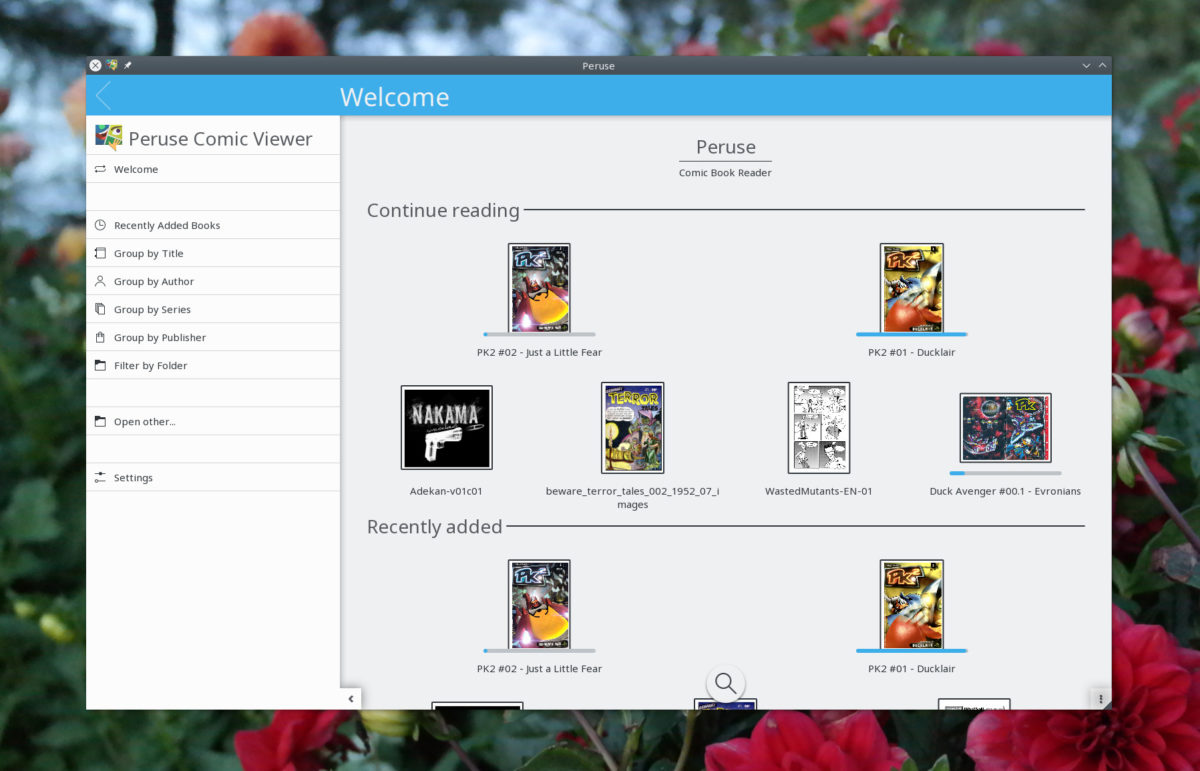
Oficial, Peruse acceptă toate tipurile majore de fișiere de benzi desenate.
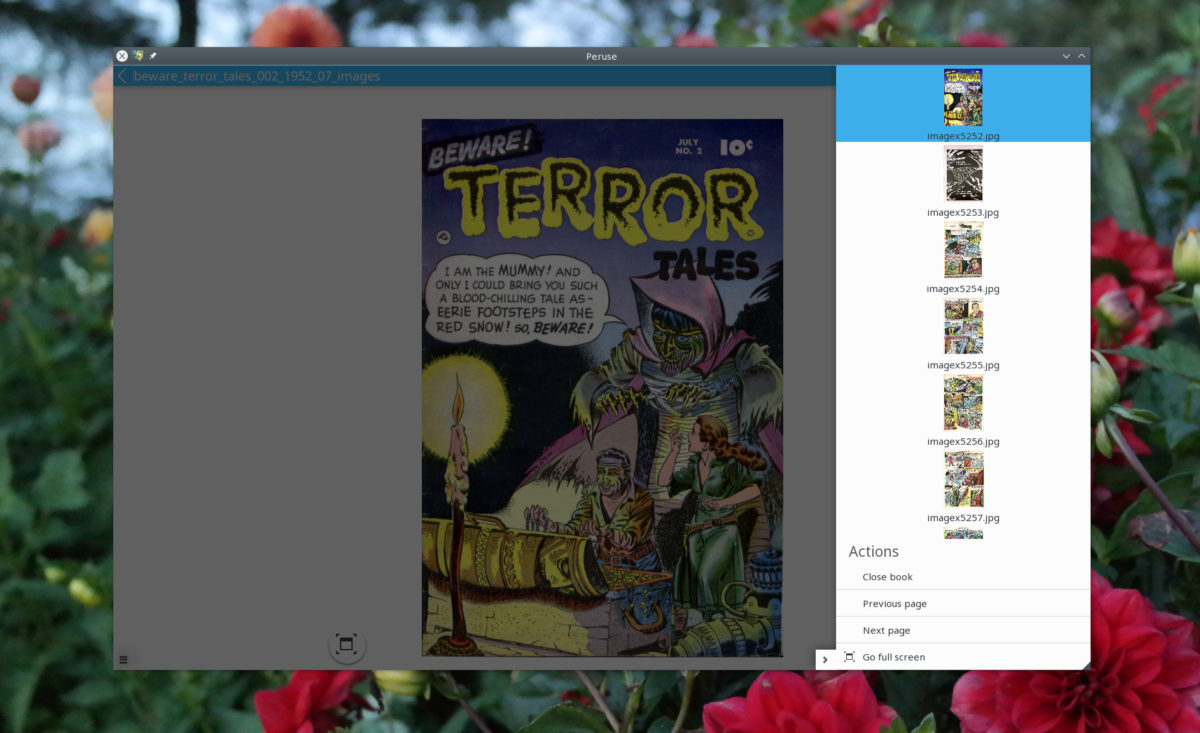
Odată ce un fișier este deschis, acesta se va adăuga automatîn bibliotecă și îl veți putea accesa oricând. Benzi desenate din biblioteca Peruse căutate prin caseta de căutare. În mod alternativ, este posibil să faceți clic pe „cărți adăugate recent”, „grup după autor” etc.
Cumpărarea cărților via Peruse
Știați că aplicația Peruse cititor de benzi desenate permite utilizatorilor să cumpere benzi desenate prin intermediul acesteia? Dacă vă întrebați cum să o faceți, deschideți aplicația, căutați în bara laterală și faceți clic pe „Obțineți cărți noi.”
În secțiunea „cărți noi noi”, utilizatorii pot achiziționa în mod legal cărți de benzi desenate din „Comic Strip”. Selectați „Comic Strip” pentru a parcurge ofertele lor online.













Comentarii